本学習テーマ紹介動画
- YouTube
YouTube でお気に入りの動画や音楽を楽しみ、オリジナルのコンテンツをアップロードして友だちや家族、世界中の人たちと共有しましょう。
👆本学習テーマをYouTubeで紹介しています!
チャンネル登録宜しくお願いします!
効果音ラボ ナレーション 音読さん
*基本的に, 記事投稿日翌日夜18:30頃から, 動画を閲覧できます。
本学習ツールでの問題文・解答例
問題文
以下の要件を満たすVBAのプログラムを実装して下さい。
要件
| シート「読み込み&書き込みシート」の「指定データ」を読み込み, 「データテーブル」のデータ範囲においてfindメソッドを使用して, 指定データの値が書かれたセルアドレスを取得し, それを「指定データのセルアドレス」に入力する。 もし, findメソッドでセルアドレスを取得できなかった場合は「ありません」と入力する。 |
| 最後に, シート「読み込み&書き込みシート」をアクティベートにして, MsgBox関数で「実行完了」と表示する。 |
解答例
Option Explicit
Sub correctAnswerExample()
Dim ws As Worksheet
Dim searchVal As String
Dim findCell As Range
Dim dataRng As Range
' シート「読み込み&書き込みシート」を設定
Set ws = ThisWorkbook.Worksheets("読み込み&書き込みシート")
' 「指定データ」を読み込み
searchVal = ws.Cells(6, 4).Value
' 「データテーブル」のデータ範囲を設定
Set dataRng = ws.ListObjects("データテーブル").DataBodyRange
' findメソッドを使用して、指定データの値が書かれたセルを検索
Set findCell = dataRng.Find(What:=searchVal, LookIn:=xlValues, LookAt:=xlWhole, MatchCase:=True)
' 検索結果を「指定データのセルアドレス」に入力
If Not findCell Is Nothing Then
ws.Cells(9, 4).Value = findCell.Address
Else
ws.Cells(9, 4).Value = "ありません"
End If
' シート「読み込み&書き込みシート」をアクティベート
ws.Activate
' MsgBox関数で「実行完了」と表示
MsgBox "実行完了"
End Sub上のプログラムが実際に動く様子は, 下の学習ツールをダウンロードして, 確認してみて下さい!
本学習ツールの内容
下👇の画像のように, vbaでfindメソッドで特定のデータが書かれたセルを検索するプログラムを実装し, そのプログラムを実際に実行することが出来ます!
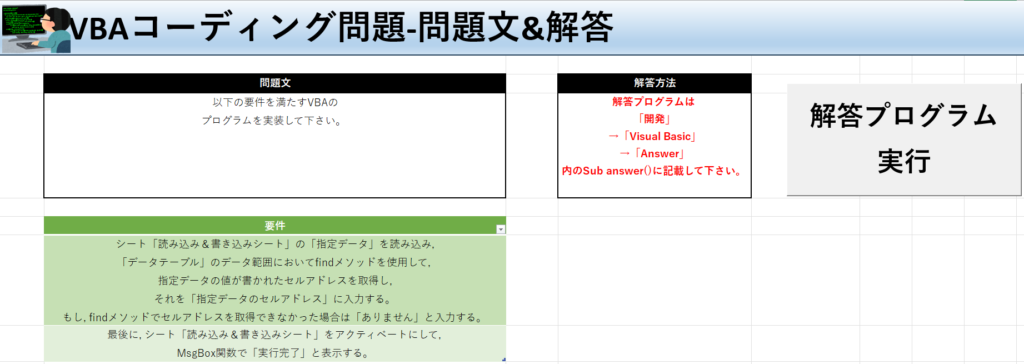
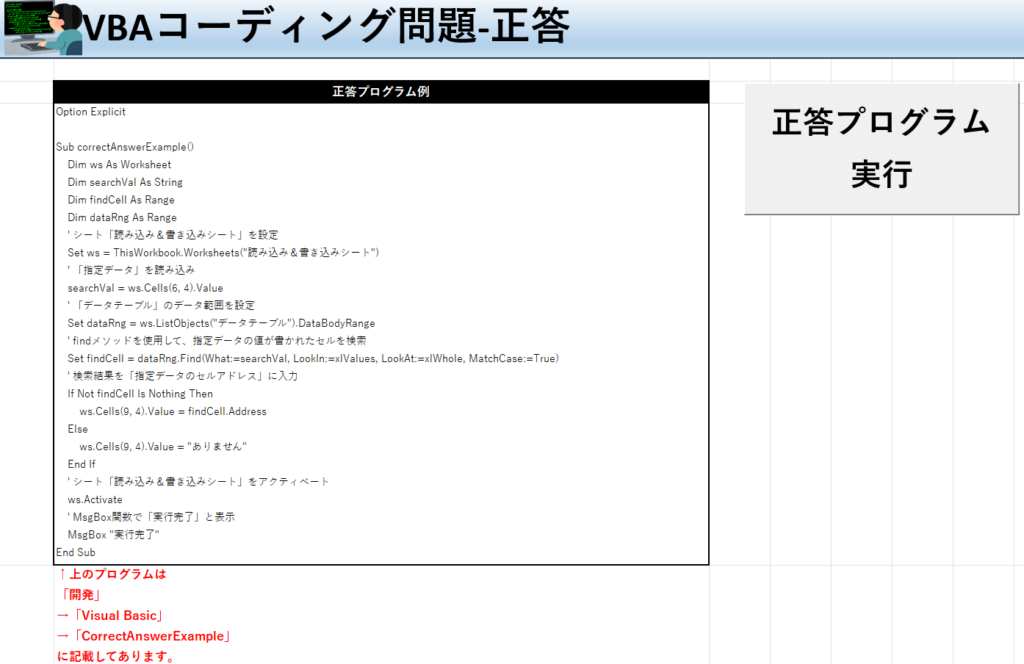
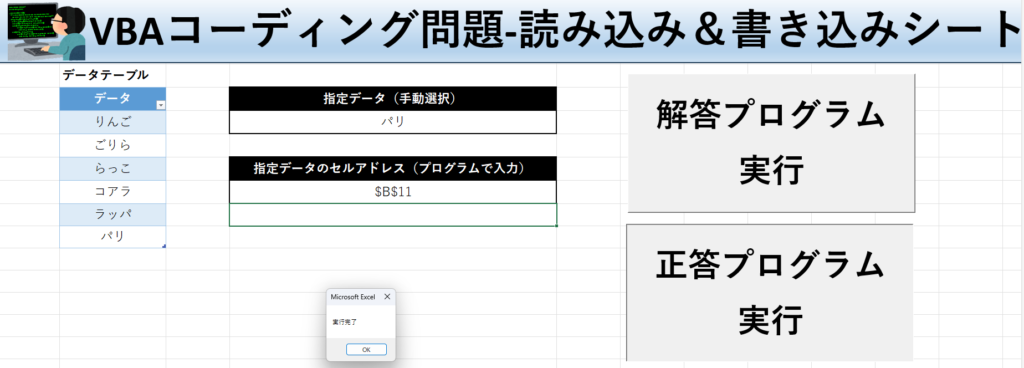
VBA設定
尚, 本ツールには, 「VBA」(Excelのプログラミング言語)が組み込まれている為, 以下のマニュアルに従った設定・エラー時の対処が必要となります。
ダウンロード
ぜひ, 勉強にご活用下さい!(xlsmファイル)👇






















コメント